あなたはフリーズVizioテレビを経験していますか? もしそうなら、あなただけではありません! 多くの人がこの問題を経験し、それは非常にイライラすることができます。 あなたが迅速な修正をしたい場合は、適切な場所に来ています。
テレビの設定をリセットしてみてください。 リモコンの「メニュー」ボタンを押して、「システム」を選択し、「リセット & 管理」を選択します。 ここで、テレビの設定を工場出荷時のデフォルトに戻すことができます。
このブログ記事では、Vizio TVを再び起動させるための簡単な手順をご紹介します。
また、今後この問題が発生しないようにするための役立つヒントもご紹介します。 それではさっそく、あなたのVizioテレビを再び実行してみましょう。
あなたのVizioテレビがフリーズしている場合に行う手順


あなたのVizioテレビがフリーズして困っている場合は、心配しないでください。 フリーズVizioのテレビは一般的な問題であり、通常は非常に簡単に修正することができます。 ここに戻って実行しているあなたのVizioテレビを取得する方法についてのいくつかのヒントがあります:
- 線を抜く数分待ってから、それを再び接続し、テレビの電源を入れます。 この単純なステップは、多くの場合、トリックを行うことができ、テレビが再起動し、潜在的な問題をクリアすることができます。
- それでもうまくいかない場合は、テレビの設定をリセットしてみてください。 リモコンで「メニュー」ボタンを押し、「システム」を選択し、「リセット & 管理」を選択します。 ここで、テレビの設定を工場出荷時のデフォルトに戻すことができます。
- 最後に、Vizioのテレビにまだ問題がある場合は、Vizioに連絡することをお勧めします。 彼らはあなたのテレビのトラブルシューティングや問題解決のためのサポートを提供することができます。
うまくいけば、これらのヒントは、迅速かつ容易にあなたのVizioテレビを正常に戻すのに役立ちます。 他のすべてが失敗した場合は、より多くの支援のためにVizioに連絡することを躊躇しないでください。
あなたのVizioテレビのリセット
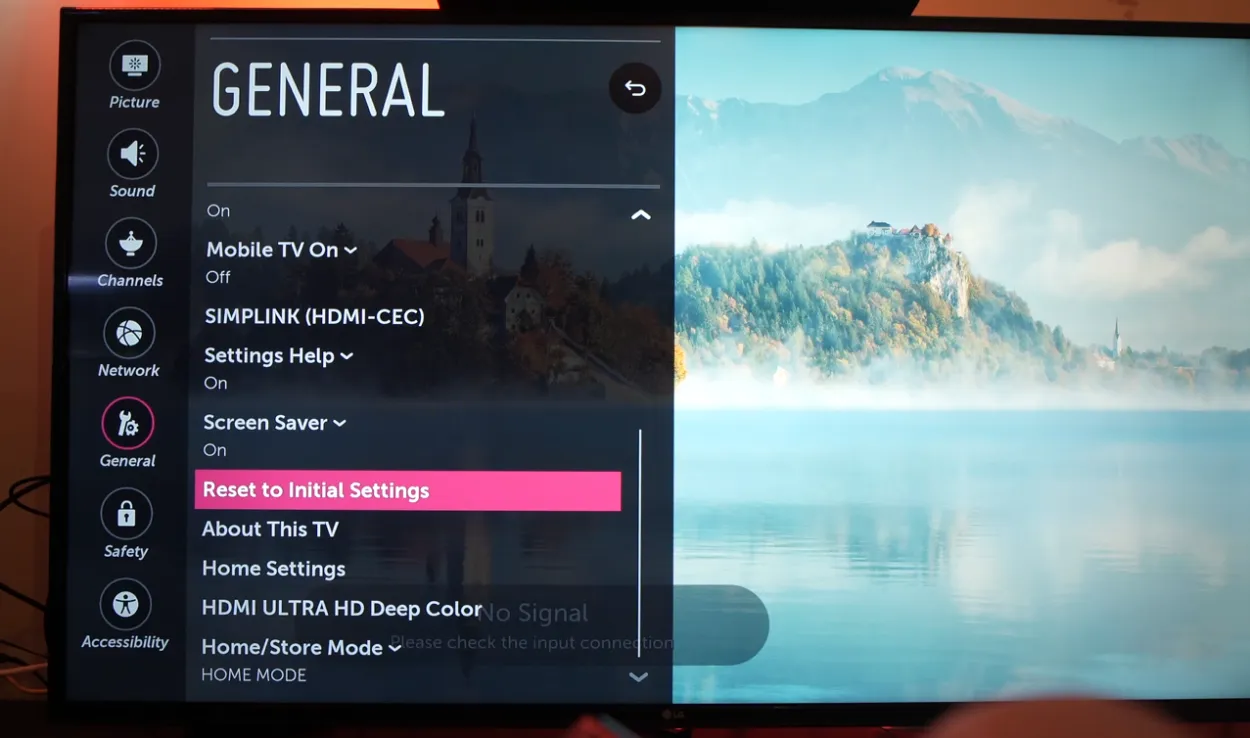
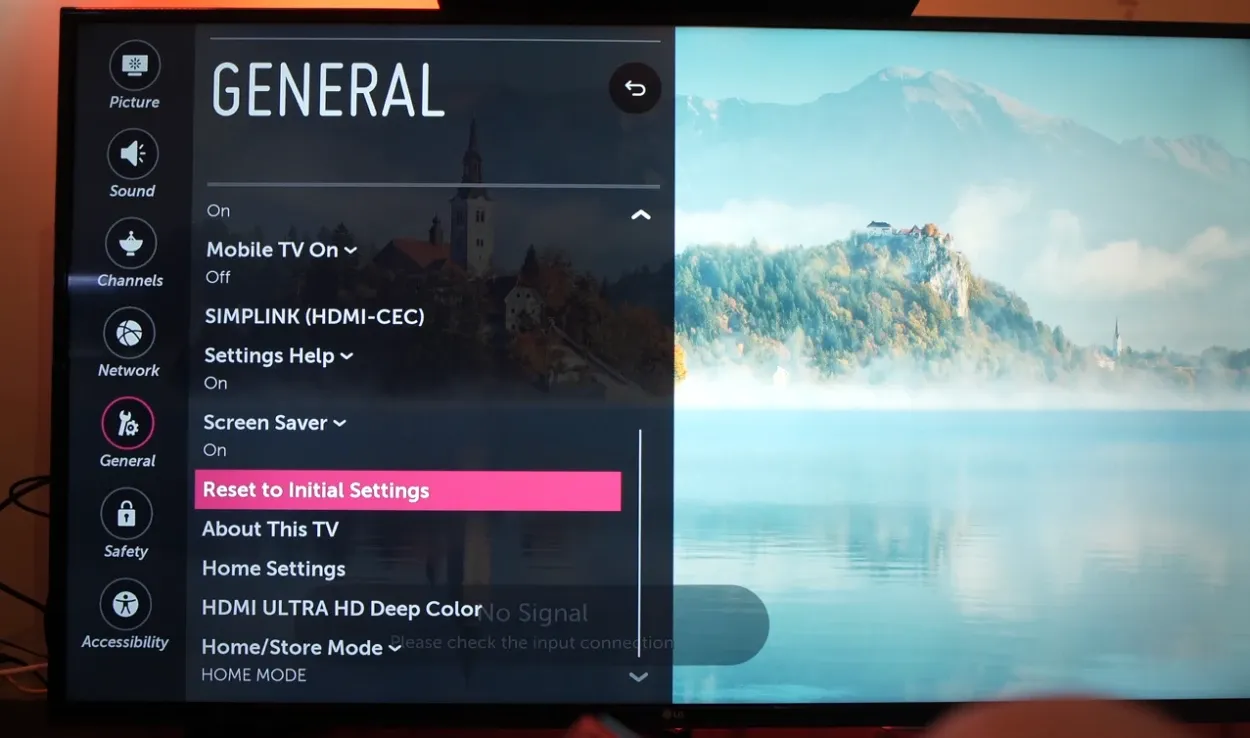
あなたのVizioテレビをリセットすると、迅速かつ簡単にそのような凍結画面などの問題を解決することができます。 それは威圧的に見えるかもしれませんが、それはわずか数分で完了する簡単なプロセスです。
あなたのVizioテレビをリセットするには、リモコンの “メニュー “ボタンを押してください。 システム “メニューに移動し、”リセット&管理 “を選択します。 ソフトパワーサイクル」を選択すると、Vizio TVが再起動します。
ソフトパワーサイクルが機能しない場合は、テレビを工場出荷時の設定にリセットする必要があります。 これを行うには
- システム」メニューに移動します。
- リセットと管理 “を選択します。
- Reset TV to Factory Defaults “を選択し、次の画面で確認します。
これでVizio TVは完全にリセットされ、完了するまで数分かかる場合があります。
Vizio TVをリセットすると、パーソナライズされた設定や保存されたデータがすべて消去されることを覚えておくことが重要です。 可能であれば、テレビをリセットする前にこれらのデータをバックアップしておくことをお勧めします。 これは、USBドライブをテレビに接続し、すべてのデータと設定をバックアップすることで可能です。
ファームウェアアップデートの確認
フリーズしたVizio TVの修理に関しては、まずファームウェアのアップデートがないか確認しましょう。 ファームウェアのアップデートは、デバイスを最新の状態に保ち、最適に動作させるために重要です。 以下の手順に従って、Vizio TVで利用可能なファームウェアアップデートを確認してください。
- Vizio TVの設定メニューに移動します。
- “システム “を押し、”アップデートをチェック “を選択します。
- テレビはアップデートのチェックを開始し、利用可能な場合は、それらを受け入れるように促します。
ファームウェアのアップデートがあれば、すぐに適用してください。 Vizio TVのフリーズは、古いファームウェアが原因である可能性があります。 テレビを最新バージョンのファームウェアに更新することで、問題が解決する可能性があります。
また、ファームウェアのアップデートを試みる前に、テレビがインターネットに接続されていることを確認してください。 これは、イーサネットケーブルをテレビとルーターに接続するか、ワイヤレスネットワークに接続することで可能です。
よくある問題のトラブルシューティング
多くの人にとって、彼らのVizioテレビは、ホームエンターテイメントのセットアップの中心的な部分ですので、それがフリーズし始めるとイライラすることができます。 幸いなことに、あなたは問題をトラブルシューティングし、修正するためにいくつかの手順を取ることができます。
| 壁コンセント | まず、電源コードがテレビとコンセントにしっかりと差し込まれていることを確認してください。 |
| コードのゆるみ | コードが緩んでいる場合は、コードを接続し直して、もう一度テレビの電源を入れてみてください。 それでもうまくいかない場合は、電源コードを抜いて数分間差し込み直してみてください。 |
| HDMIコード | 次に、HDMIコードをチェックします。 コードがテレビと外部機器にしっかりと接続されていることを確認してください。 コードに問題がある場合は、別のコードに交換してみてください。 |
テレビがフリーズする場合は、テレビをリセットする必要があります。 リセットするには、テレビの側面にある電源ボタンを電源が切れるまで押し続けます。 テレビの電源が切れたら、電源コードを抜き、30秒以上待ってから電源コードを差し込み、テレビの電源を入れます。
最後に、テレビを工場出荷時の設定にリセットしてみてください。 これにより、すべての設定と環境設定が削除されるため、再度設定する必要があります。
Vizio TVのソフトウェアの再インストール
フリーズVizioテレビを持つことは迷惑な経験ですが、幸いなことに、それはしばしば簡単に修正することができます。 最も可能性の高い問題は、あなたのVizioテレビのソフトウェアが古いということですので、あなたはそれを再インストールする必要があります。 あなたのVizioテレビのソフトウェアを再インストールすると、わずか数分かかるかなり簡単なプロセスです。
- まず、お使いのVizioテレビのモデルで利用可能な最新のファームウェアバージョンをダウンロードする必要があります。 ダウンロードリンクは、Vizioのサポートウェブサイトで見つけることができます。 ファームウェアファイルをダウンロードしたら、USBドライブに転送します。
- 次に、Vizio TVの電源を切り、USBドライブをTVのUSBポートに差し込みます。 次に、テレビの電源を入れ直し、リモコンの「メニュー」ボタンを押します。
- テレビの「システム」設定にアクセスできる画面が表示されます。
- システムアップデート」オプションを選択し、指示に従ってUSBドライブからファームウェアファイルをインストールします。
ファームウェアがインストールされると、Vizio TVは正常に動作するようになります。 それでも正常に動作しない場合は、Vizioのサポートにお問い合わせください。
Vizioサポートへのお問い合わせ
今日の環境において、テクノロジーは生活をよりシンプルで身近なものにすることに貢献しています。 残念ながら、この技術は常に完璧ではなく、時折問題が発生する可能性があります。 一般的な問題の一つは、あなたのVizioテレビがフリーズしたり、応答しなくなったときです。
幸いなことに、Vizioは、これらのタイプの問題を経験している顧客のためのサポートを提供しています。 それは、トラブルシューティングや修理の助けを得るためにVizioのサポートチームに直接連絡することが可能です。 Vizioのカスタマーサービスチームと連絡を取るには、フリーダイヤルに電話するか、サポートチームに直接電子メールを送信することができます。
Vizioのサポートチームに連絡するときは、できるだけ多くの情報を提供することが重要です。 これには、お使いのVizioテレビのモデル番号、購入日、およびその他の関連する詳細が含まれます。 これは、サポートチームが問題をよりよく特定し、より正確な診断を提供するのに役立ちます。
電話や電子メールでのサポートに加え、Vizioはウェブサイト上でお客様に役立つリソースを多数提供しています。 これには、役立つチュートリアル、FAQ、および製品情報が含まれます。


よくあるご質問
Vizio TVがフリーズした場合はどうすればよいですか?
Vizio TVがフリーズした場合は、まず電源プラグを抜き、再度差し込んでください。 数分待って、問題が解決したかどうかを確認します。 それでもテレビが反応しない場合は、工場出荷時の設定にリセットしてみてください。
そのためには、システム設定メニューにアクセスする必要があります。 また、電源ボタンを10~15秒間長押しして、デバイスを再起動してみることもできます。
テレビが保証期間内かどうかを調べるには?
Vizioのウェブサイトにアクセスし、テレビのモデル番号を入力することにより、お使いのVizioテレビがまだ保証期間内であるかどうかを確認することができます。
これにより、保証の詳細およびその他の必要な技術情報が提供されます。
テレビのリセットに失敗した場合はどうすればよいですか?
テレビのリセットがうまくいかない場合は、カスタマーサービスにご連絡ください。
問題のトラブルシューティング方法について、さらに詳しいガイダンスを提供することができます。
最終的な感想
- フリーズしたVizio TVは、多くの場合、デバイスのプラグを抜き、30秒待ってから再び差し込むだけで、迅速かつ簡単に修復することができます。
- このクイックフィックスが動作しない場合は、デバイスのHDMIポートをチェックし、すべてのソフトウェアが最新であることを確認するのに役立ちます。
- デバイスを再び動作させるには、工場出荷時のリセットが必要になる場合があります。
- テレビをリセットしてもうまくいかない場合は、カスタマーサービスにお問い合わせください。
その他の記事
- Blink カメラのサブスクリプション(回答済み)
- Firestickのリモートが黄色に点滅(説明)
- Vizio Smart Tvを再起動する方法(ステップバイステップガイド)
この記事のビジュアルストーリーバージョンを表示するにはここをクリックしてください。
